Tässä oppaassa opit, miten voit helposti ja tarkasti suoristaa horisontin DaVinci Resolvessa videoistasi tai kuvistasi. Olipa kyseessä vino otoksen kuva tai -video, on tärkeää suoristaa horisontti parantaaksesi esteettisyyttä ja jättääksesi ammattimaisemman vaikutelman. Muutamalla askeleella ja DaVinci Resolven muutamalla toiminnolla voit varmistaa, että horisontti on aina suorassa.
Tärkeimmät havainnot
- Kääntökulman säätäminen Tarkastelijalla.
- Alueruudukon työkalun käyttäminen visuaaliseen avustamiseen suuntaamisessa.
- Zoomauksen säätäminen mustien reunojen välttämiseksi kääntösäädännän jälkeen.
Askel askeleelta -opas
Jotta voit suoristaa horisontin DaVinci Resolve -ohjelmassa, seuraa näitä yksinkertaisia toimia:
Ensinnäkin avaa DaVinci Resolve ja lataa video tai kuva, jota haluat muokata. Tässä tapauksessa käytän videota, jossa horisontti on jo vino. Kun se on ladattu, sinun pitäisi nähdä tämä kuva tai video aikajanallesi.
Nyt sinun täytyy avata Tarkastelija. Se sijaitsee DaVinci Resolven oikeassa yläkulmassa. Jos Tarkastelija ei ole näkyvissä, voit aktivoida sen napsauttamalla "Tarkastelija". Täällä voit tehdä erilaisia säätöjä, mukaan lukien mahdollisuus suoristaa horisontti kääntökulmalla (Rotation Angle).
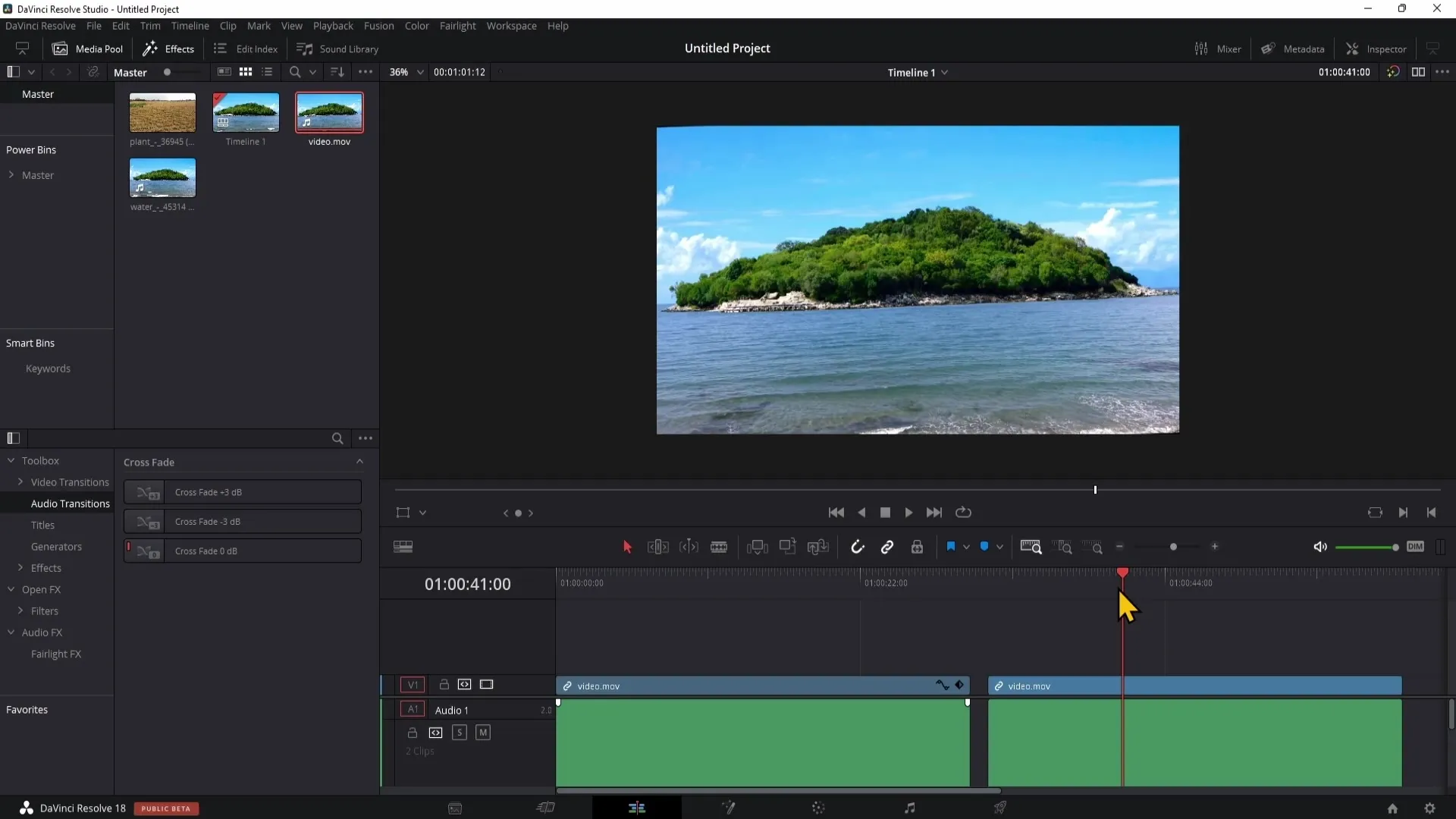
Nyt voit säätää horisonttia kääntämällä kääntökulmaa, kunnes horisontti on suora. Tässä vaiheessa saattaa joskus olla vaikeaa tietää tarkalleen kuinka paljon sinun täytyy kääntää saadaksesi suoran linjan. Varmistaaksesi, että työskentelet tarkasti, voit saada apua alueverkosta.
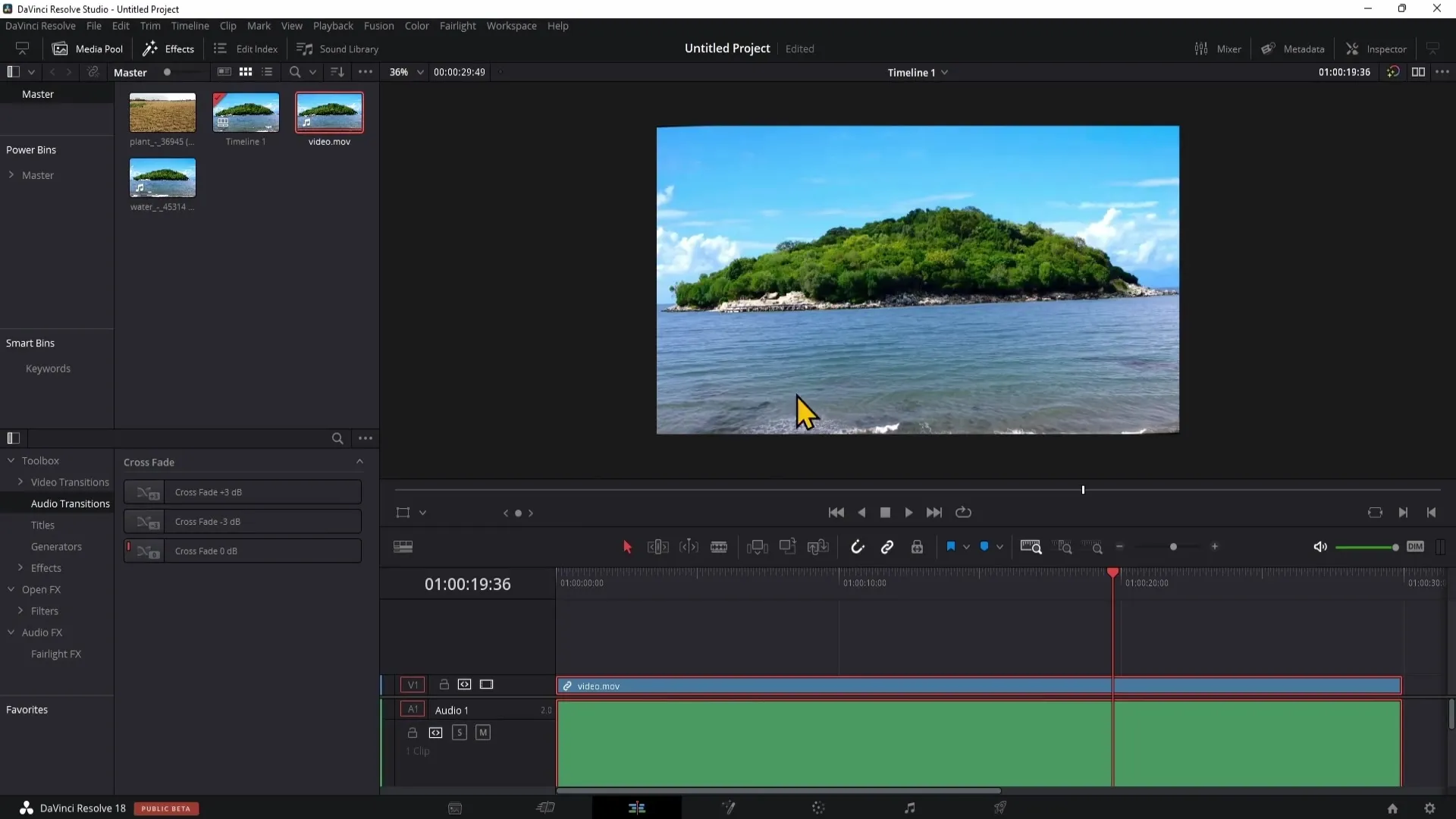
Mene tehosteisiin napsauttamalla "Open FX" alhaalla vasemmalla ja vieritä sitten alaspäin, jotta löydät verkon, joka on Resolve FX:n alapuolella. Vedä verkko leikepöydällesi sen soveltamiseksi. Nyt sinulla on visuaalisia viivoja, jotka auttavat sinua suuntaamaan horisonttiasi.
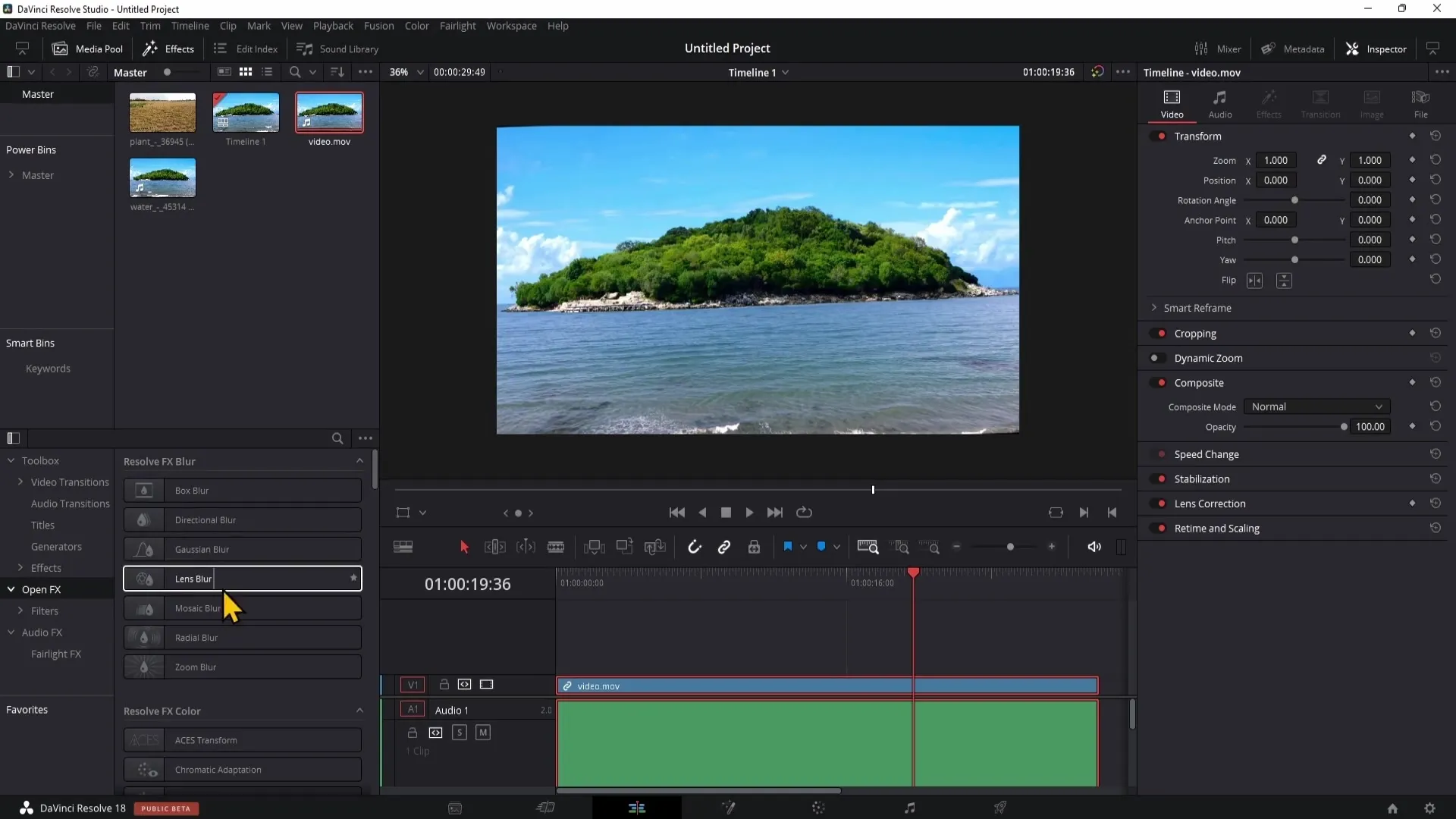
Verkkoa voi säätää yksilöllisesti. Jotta voit muokata sitä tarpeidesi mukaan, siirry uudelleen tehosteisiin ja leiki rivien (Row Cells) kanssa. Siirtäessäsi rivejä ylös ja alas näet, miten vaakasuorat linjat muuttavat vastaavasti ja auttavat sinua suoristamaan horisontin tarkasti.
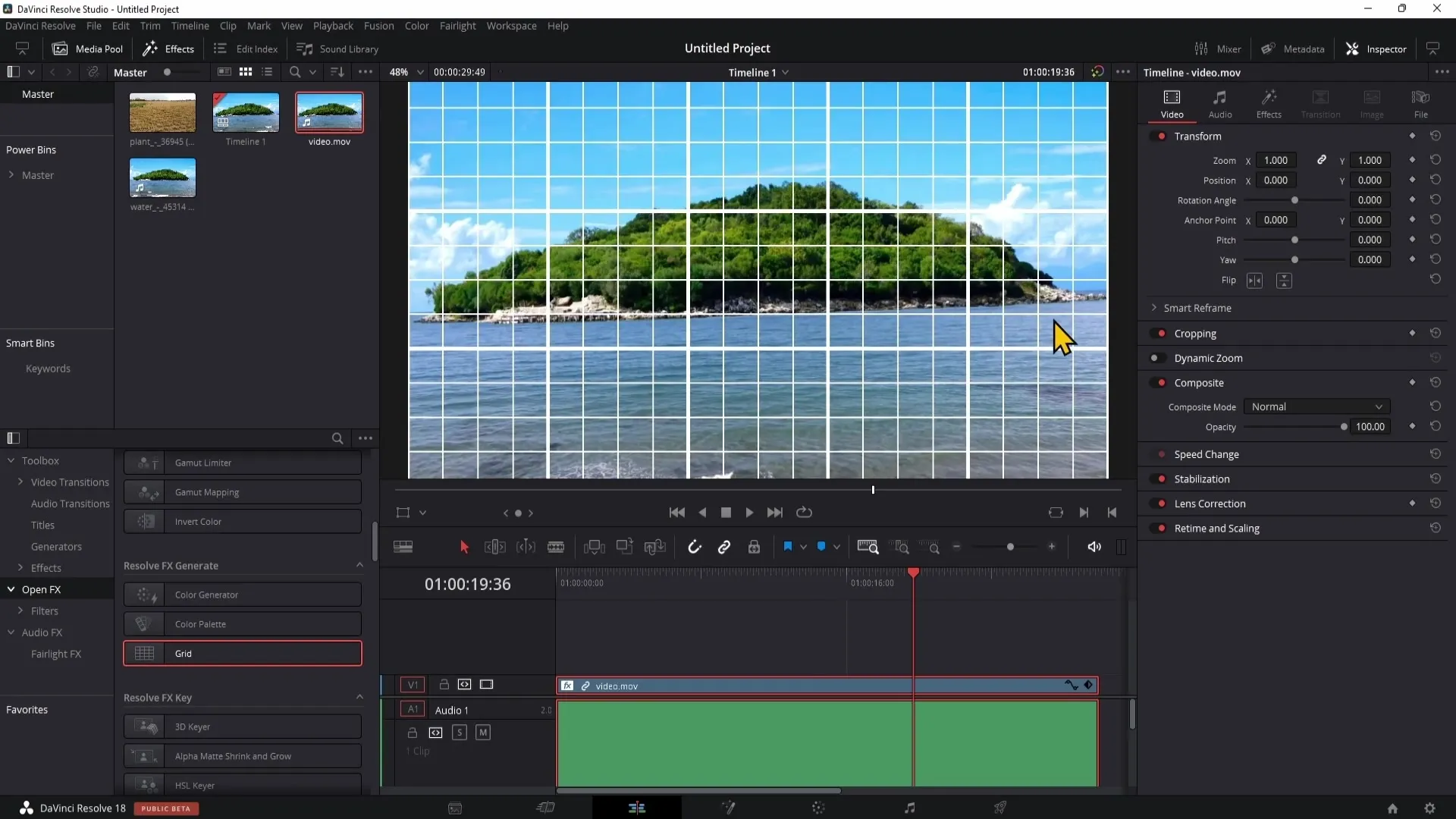
Kun olet säätänyt verkkoa, voit palata kääntökulmaan ja säätää sitä edelleen suoristaaksesi horisontin täydellisesti. Kaksoisnapsautus kääntökulman lukuun antaa sinun muuttaa arvoa. Voit sitten säätää arvoa tarkasti ylös- ja alaspain ikkunoilla, kunnes olet tyytyväinen.
Tarkistaaksesi, tulee sinun säätää verkkoa uudelleen ja varmistaa, että suora linja horisontilla on näkyvissä. Joskus pieniä säätöjä saattaa tarvita varmistaaksesi, että kaikki on täydellisesti oikeassa linjassa.
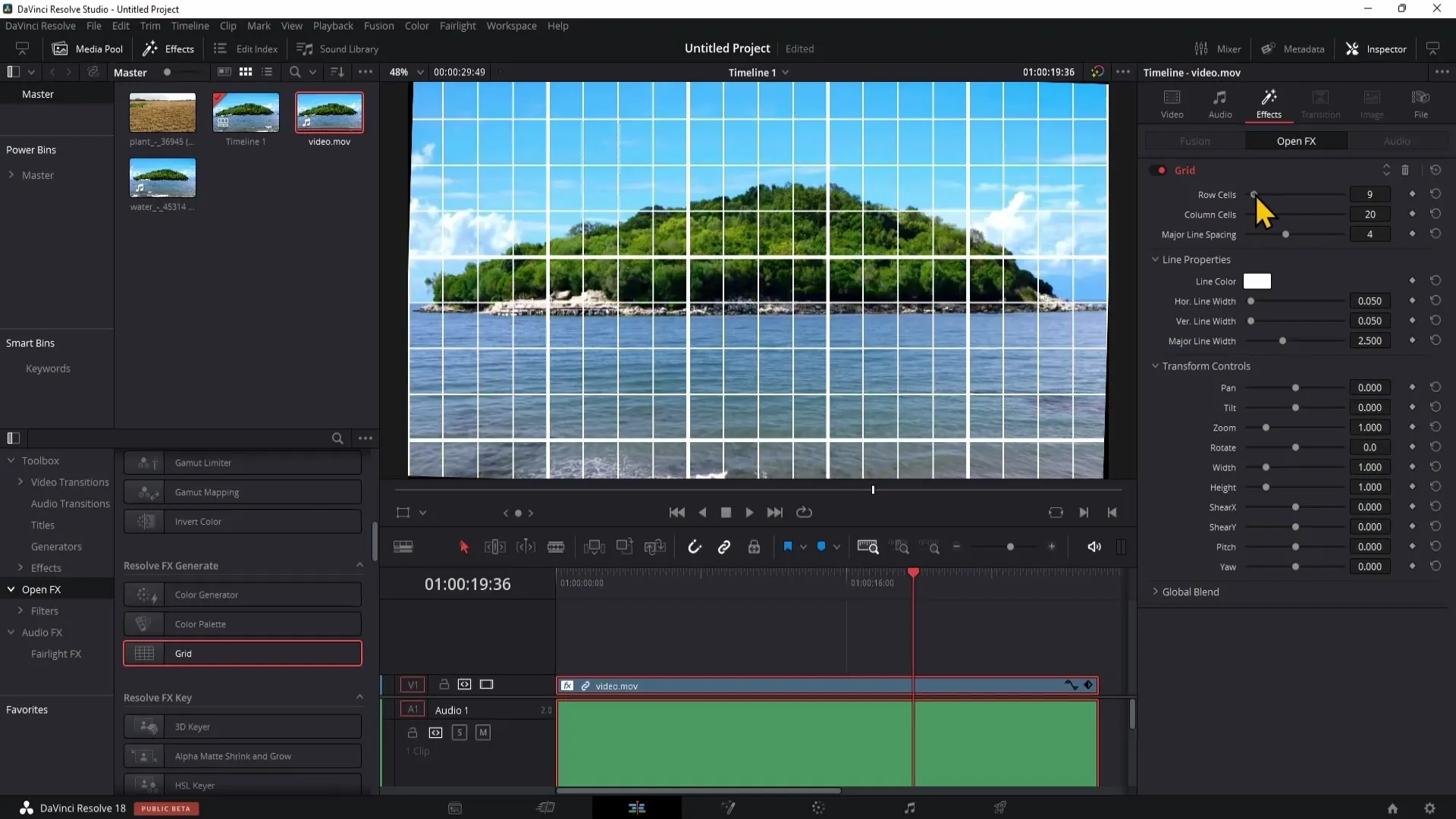
Kun olet tyytyväinen ja horisontti on suora, saatat haluta poistaa verkon saadaksesi puhtaan esityksen. Mene takaisin tehosteisiin ja napsauta roskakoria poistaaksesi verkon.
Verkon poistamisen jälkeen saattaa olla näkyvissä mustia reunoja. Poistaaksesi nämä reunat, mene takaisin Video-välilehteen ja säädä Zoom-asetuksia, kunnes mustat reunat ovat poissa.
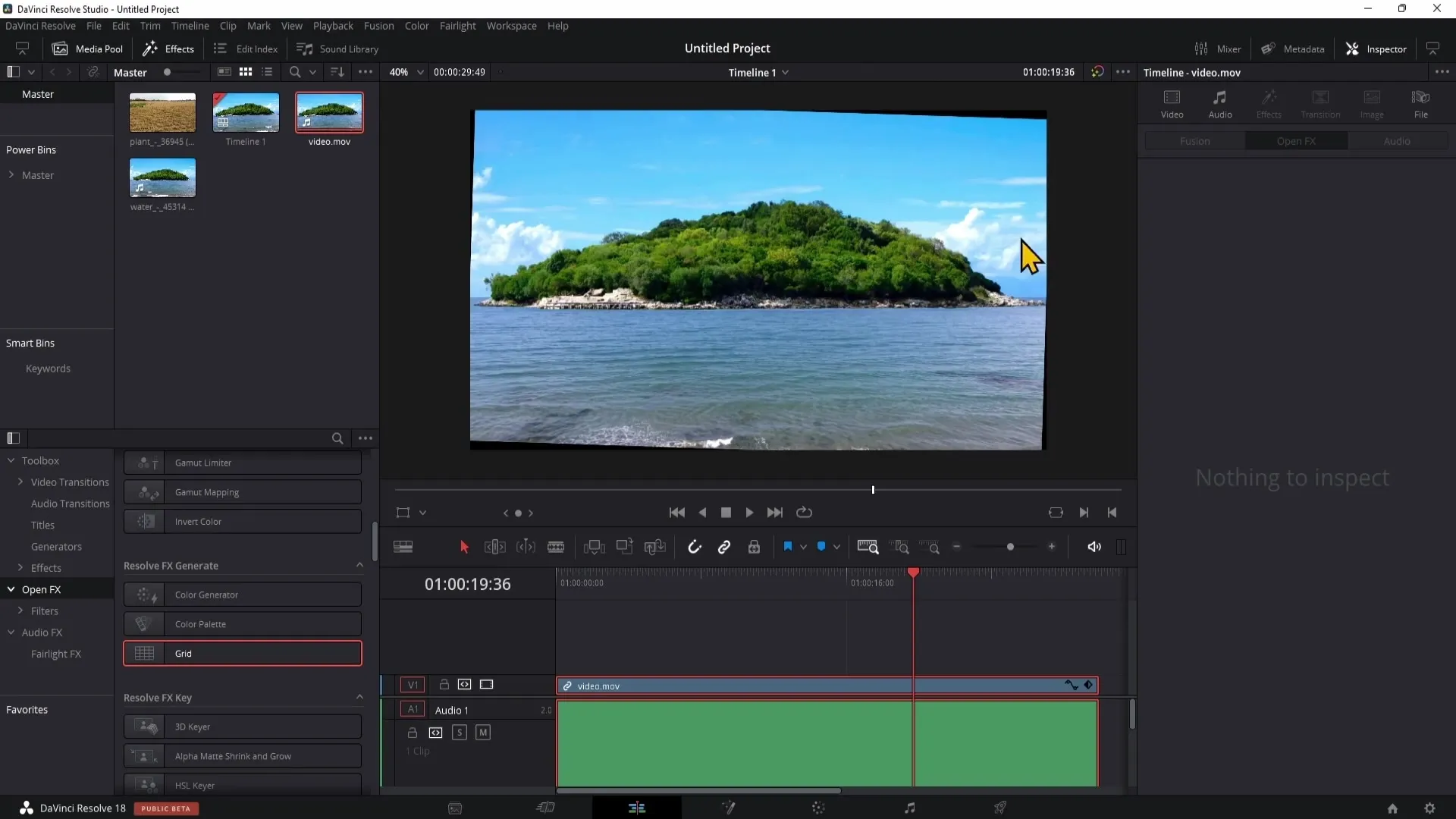
Myös sijaintia voi säätää varmistaaksesi, että päämotiivi, kuten saari, näkyy hyvin kuvassa. Ole luova ja huolehdi siitä, että kompositio pysyy tasapainoisena.
Yhteenveto
Tämän ohjeen avulla pystyt suoristamaan horisontin DaVinci Resolve -ohjelmassa. Käyttämällä Tarkastelijaa, Alueruudukko-työkalua ja säätämällä zoomia voit varmistaa, että videosi ja kuvasi näyttävät ammattimaisilta.
Usein kysytyt kysymykset
Miten avaan tarkastelijan DaVinci Resolve:ssa?Tarkastelijan voi avata ohjelman yläoikeasta kulmasta.
Mikä on siirrettävyyden suoristamisen etu?Siirrettävyyden avulla on visuaalisia tarvikkeita, jotka varmistavat suoran tason vaakasuoran suhteen.
Miten voin varmistaa, että mustat reunat katoavat?Säätämällä zoomausta videon asetuksista.


